"En osaa digitaalisia juttuja ja en tiedä tarkalleen, mikä videomuoto on, kuten mp4, mov. Tiedän vain, että iPhone 5s tukee mp4-videota. Joskus iPhone ei voi toistaa suosikki elokuvia, jotka on ladattu Internet.Ystäväni kertoivat minulle, että jotkut tiedostot ovat FLV-, AVI-muotoja, joita iPhone ei tunnista. Joten tarvitsen videomuuntamisohjelman videon muuntamiseksi mp4: een katselua varten. Onko ehdotusta? PS: Käytän tällä hetkellä Macia OS X 10.9 Mavericks. " - Bob
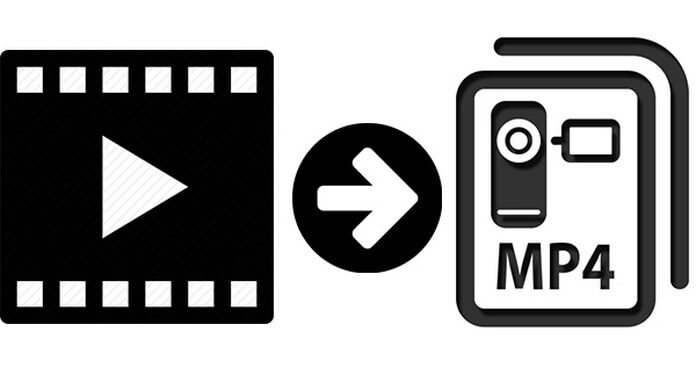
Sinulla saattaa olla sama kokemus kuin Bob. Voit käyttää joitain video-MP4-muuntimia verkossa vain rajoitetussa muodossa. Se voi myös menettää laatua kohtuuttomasti. Jos etsit parasta työkalua kaikille MP4 Converter -muodoille Macissa, Mac Video Converter Ultimate on oikea valinta sinulle. All-in-one-videomuunnin ei ole vain MP4-videomuunnin, vaan myös kaikkien suosittujen videomuotojen muunnostyökalu.
Jos sinulla on vähän tietoa eri videoformaateista, Mac Video Converter Ultimate tarjoaa profiileja suosituille laitteille. Voit yksinkertaisesti valita laitetyypin ja muuntaa videon MP4-muotoon tai muuhun yhteensopivaan muotoon iPhone, iPad, iPod, Apple TV, PSP, Xbox, Black Berry, Android, matkapuhelin, Sony-laitteet ja kaikki muut laitteesi.
Vaihe 1 Käynnistä Aiseesoft Mac Video Converter Ultimate
Lataa ja asenna Video to MP4 Converter for Mac. Käynnistä ohjelma kuvakaappauksena.

Vaihe 2 Lataa videotiedostot
Napsauta sen päärajapinnan avattavasta Lisää tiedosto -luettelosta Lisää tiedosto (t). Sitten voit valita videoita MP4: n muuntamista varten. Napsauta "Avaa" lopettaaksesi videon lataamisen.
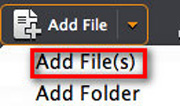
Vaihe 3 Valitse videomuoto
Valitse avattavasta "Profiili" -luettelosta laitteesi kanssa yhteensopiva .mp4-videomuoto tai voit kirjoittaa laitteen nimen tai "mp4" hakukenttään. Valitse oikea luettelosta.

Vaihe 4 Editoi videota
Jos haluat tehdä joitain muutoksia lähtövideoon, tämä video muunnin antaa sinun rajata ei-toivotut videoalueet, leikkaa videon pituus, yhdistä useita tiedostoja yhdeksi, lisää kuva / teksti videoon vesileimana jne.

Vaihe 5 Aloita videon muuntaminen mp4: ksi
Kun olet suorittanut yllä olevat vaiheet, napsauta "Muunna" -painiketta muuntaaksesi videon MP4: ksi.
Muuntaminen kestää muutaman minuutin. Jos haluat katsoa videoita iPhonella / iPadilla / iPodilla, käynnistä vain iTunes, napsauta "Lisää tiedosto kirjastoon" "Tiedosto" -pudotusvalikosta valitaksesi muunnetun MP4-videon, jonka olet tallentanut. Napsauta "Avaa" ja video kopioidaan iTunesiin.
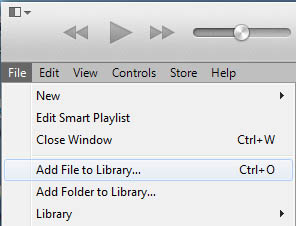
Kun videosi on ladattu, löydät ne napsauttamalla Elokuvat-välilehteä iTunesin kotisivulla. Tämän jälkeen laite synkronoidaan iTunesin kanssa. Ja MP4-video siirretään siihen automaattisesti. Voit nauttia suosikkivideoista nyt!
Kun haluat katsoa videota helposti soittimellasi, saatat ihmetellä muuntaa videon MP4: ksi. Mitä haluat kuitenkin tehdä videosi pitkään säilyttämistä varten? Muunna MP4 DVD: lle.
Voit myös tarkistaa video-opetusohjelman seuraavasti:

